支払方法 / 発送方法の取込設定【Yahoo!ショッピング】 ID:47262
Yahoo!ショッピングの受注データに含まれる支払方法/発送方法を本システムの受注伝票に取り込むための設定です。
1.Yahoo側のお支払方法 / 配送方法(表示名)を確認
Yahoo側にて、受注データに含まれるお支払方法/配送方法(表示名)を確認します。
1-1.お支払方法の確認
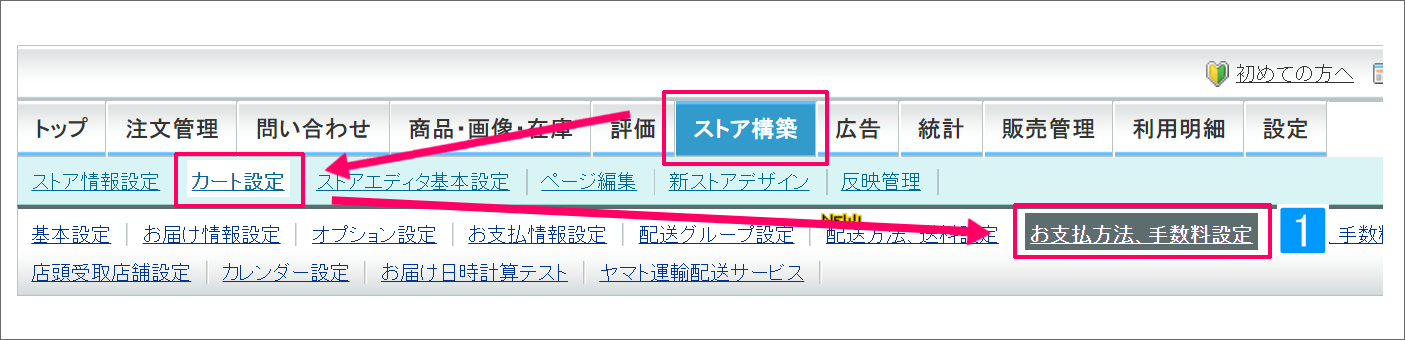
【ストアクリエイターPro画面】
- [ストア構築]→[カート設定]→[お支払方法、手数料設定]をクリック
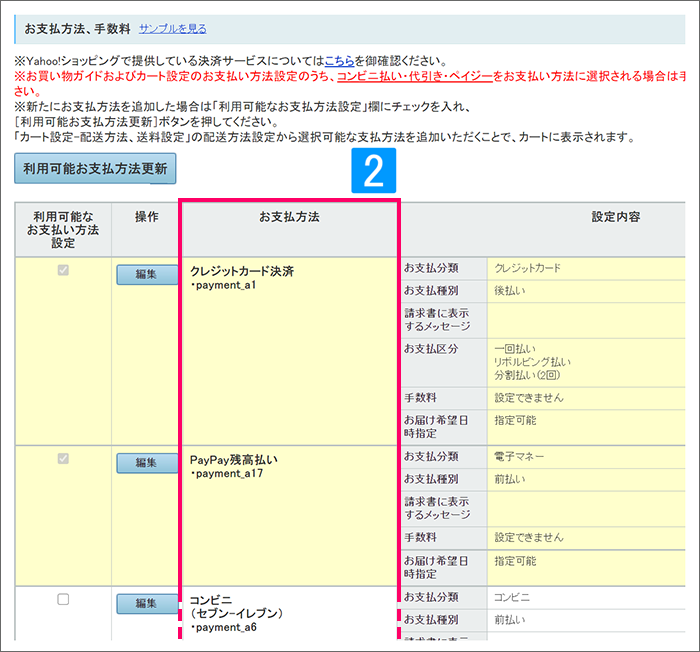
- [お支払方法・手数料]にて[お支払方法]を確認
※「その他のお支払方法(payment_e1~15)」以外は設定不要です。詳細は下記「設定不要の支払方法について」を参照ください。
設定不要の支払方法について
「その他のお支払方法(payment_e1~15)」をご利用の場合のみ本設定を行ってください。
それ以外の支払方法は、本システムの支払発送変換に初期値で登録されているため設定不要です。
1-2.配送方法の確認
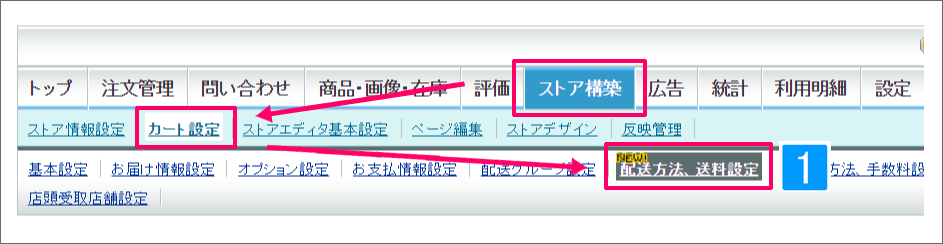
【ストアクリエイターPro画面】
- [ストア構築]→[カート設定]→[配送方法、送料設定]をクリック
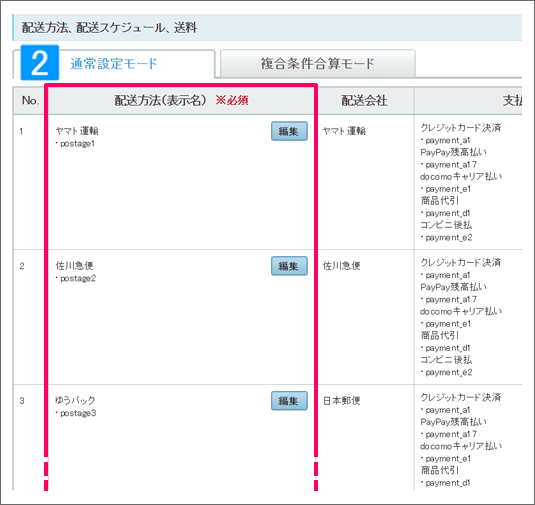
- [配送方法、配送スケジュール、送料]にて[配送方法(表示名)]を確認
2.本システムの支払発送変換に登録
受注データに含まれるお支払方法/配送方法(表示名)を、本システムの受注伝票に取り込むための設定です。
Yahoo側にて確認したお支払方法/配送方法(表示名)の名称を、本システムの支払方法/発送方法に紐づけます。

【メイン機能画面】
- [設定]→[受注]より[支払発送変換]をクリック
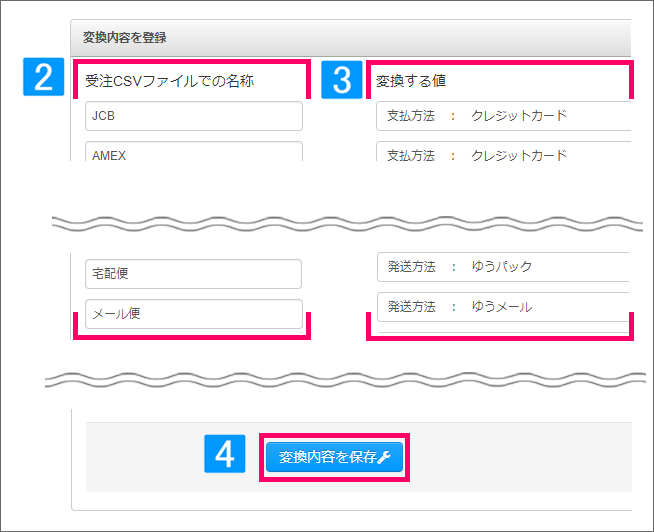
- 左側「受注CSVファイルでの名称」に、Yahoo側で確認したお支払方法名/配送方法(表示名)を完全一致する形で入力
- 右側「変換する値」にて、受注伝票に反映させる支払方法/発送方法を選択
- [変換内容を保存] をクリック
